У цьому навчальному посібнику я покажу тобі ефективні техніки для збільшення і визначення м'язів у Photoshop. Ці методи можуть бути використані для реалістичного збільшення обсягу м'язів і оптимізації зображень фітнес-моделей або спортсменів. Давай приступимо безпосередньо до роботи та розглянемо кроки, за допомогою яких ти зможеш досягти вражаючих результатів.
Головні висновки
- Переконайся, що твоє зображення збережено як смарт-об'єкт, щоб мати можливість налаштування в майбутньому.
- Використовуй фільтр Камера RAW для основного налаштування якості зображення.
- Використовуй різноманітні техніки для збільшення м'язів шляхом надування та спрямованого редагування для визначення обсягу.
- Переконайся, що кінцевий результат залишається реалістичним; не перебільшуй з налаштуваннями.
Пошагова інструкція
Спочатку ти повинен скинути наявні зменшення та налаштування в Photoshop. Згрупуй усі готові шари, щоб почати роботу в чистому робочому просторі.
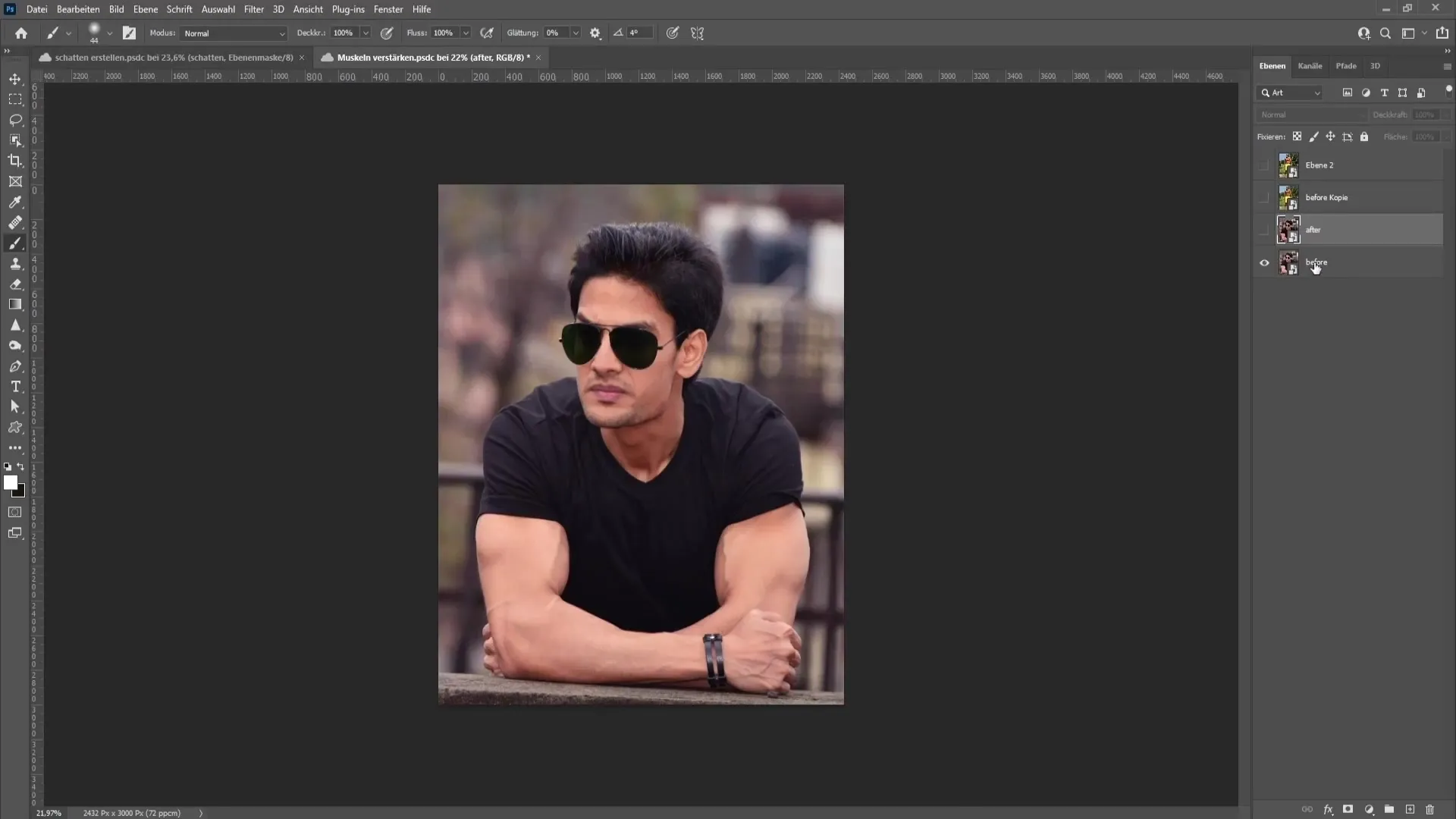
Перший крок - переконайся, що твоє поточне зображення є смарт-об'єктом. Ти можеш визначити це за малюнком у нижньому правому кутку. Якщо зображення не є смарт-об'єктом, можеш змінити це, клацнувши правою кнопкою миші на ньому та вибравши "Конвертувати в смарт-об'єкт".
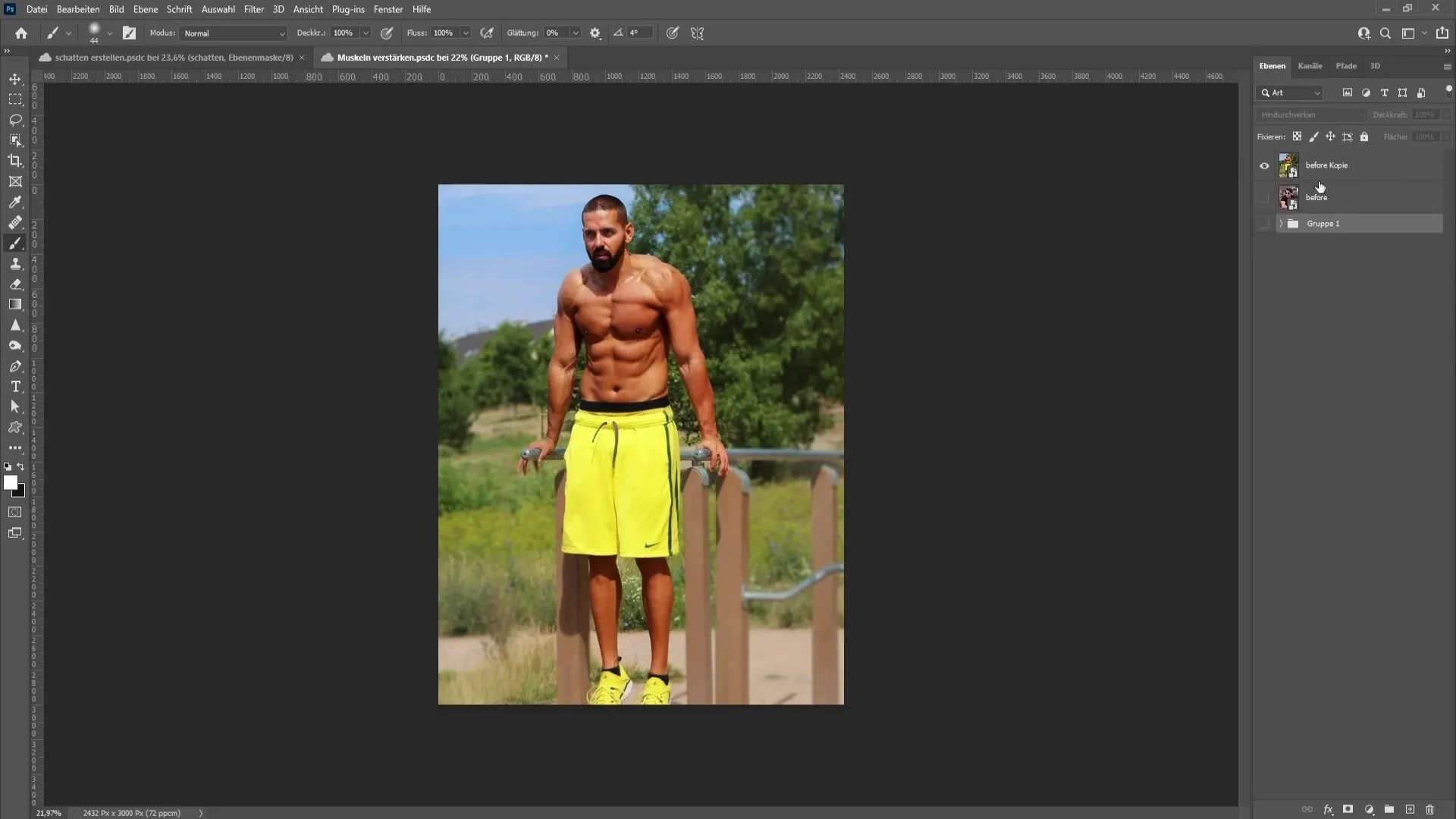
Тепер ти можеш приступити до роботи з фільтром Камера RAW. Перейди до Фільтр > Фільтр Камери RAW. Тут ти зможеш зробити основні налаштування. Я буду фокусуватися на контрастах та визначенні м'язів. Встанови контраст трохи вище і налаштуй світлі та тіні. Почни зі світлішого світла та трохи зниж тіні.
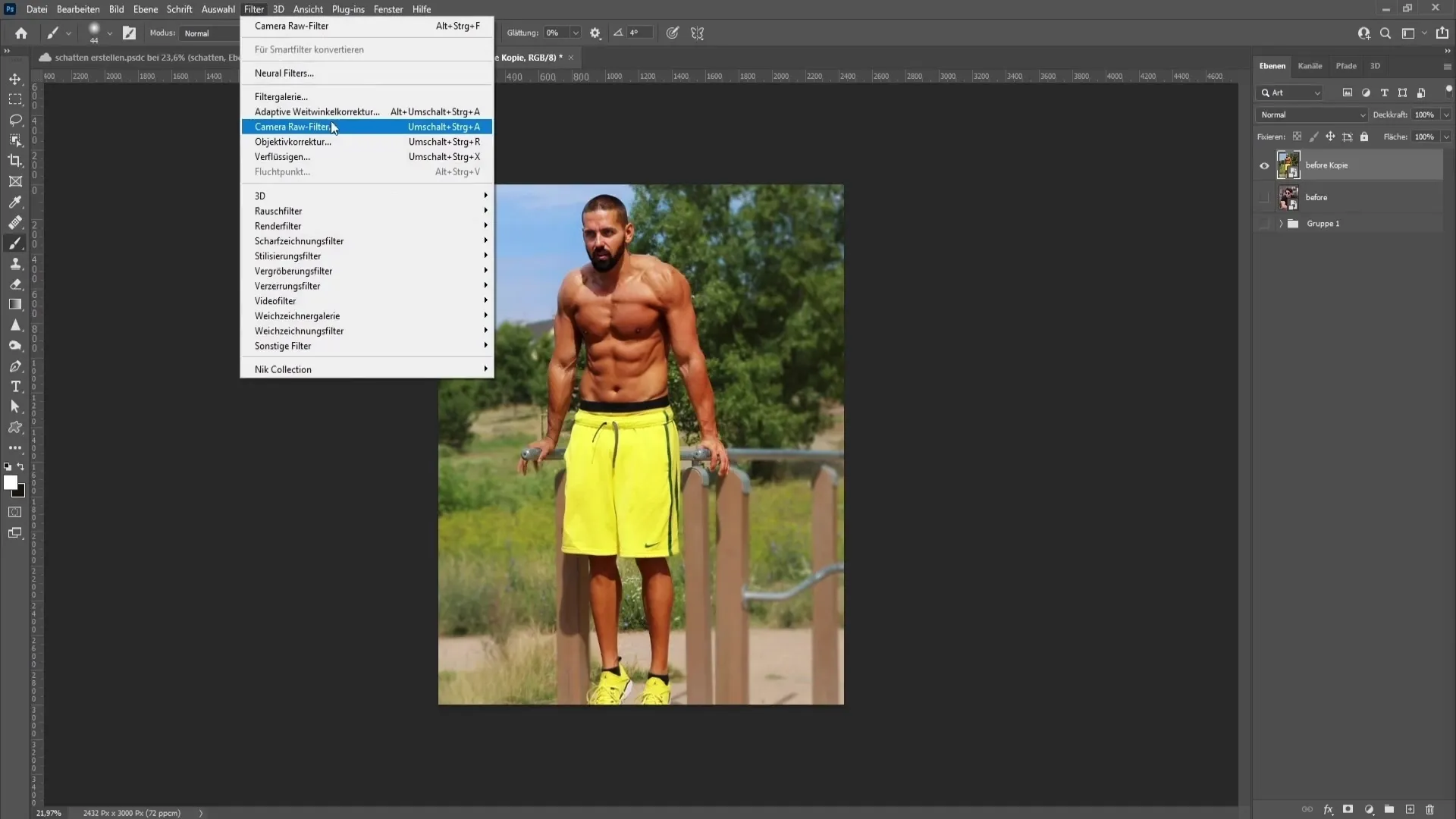
Далі збільши структуру та чіткість. Ці регулятори сильно впливають на визначення м'язів. Переконайся, що не перестаралася; значення між 50-70 для структури та чіткості є ідеальним.
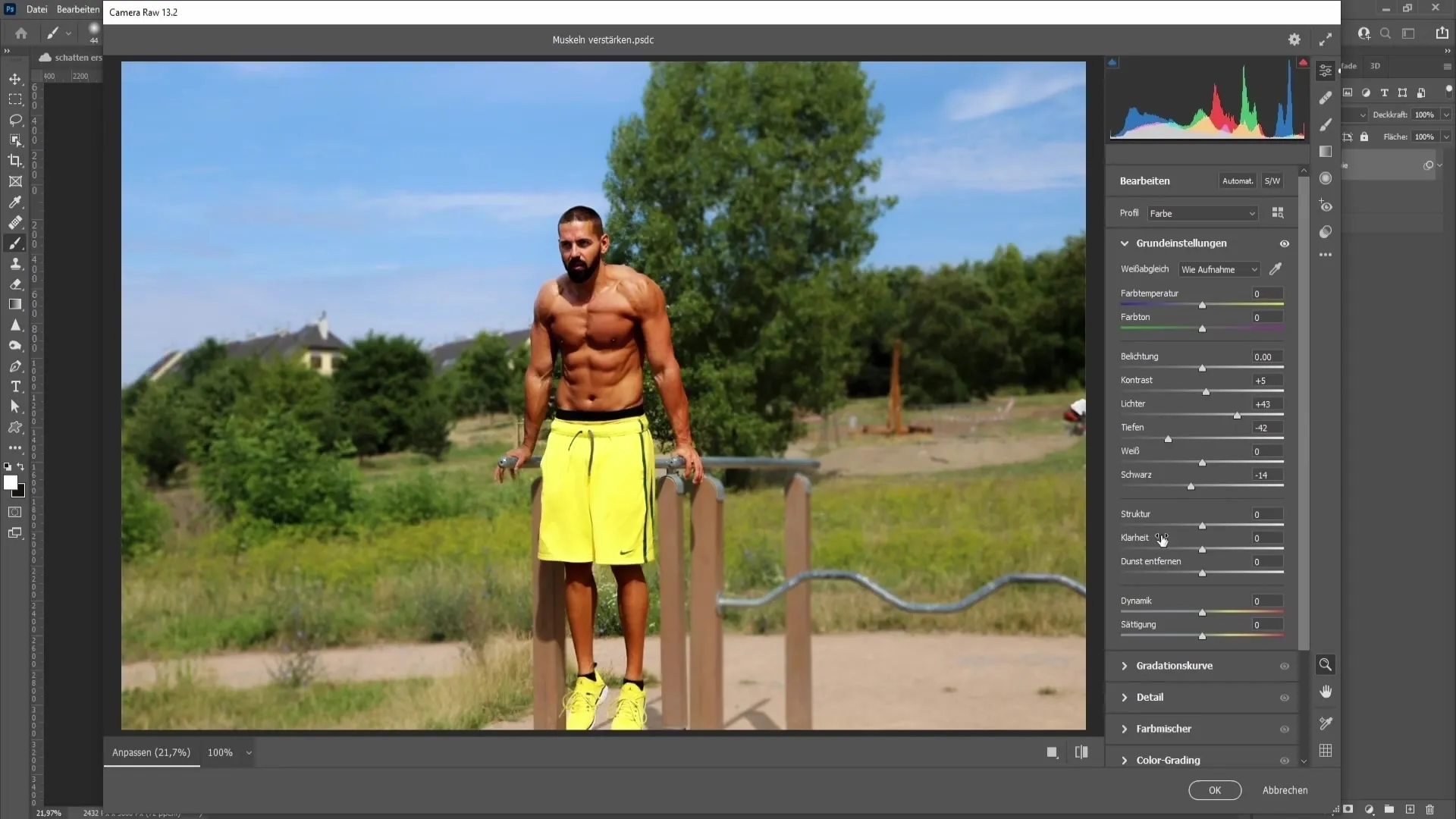
Незважаючи на засиченість, у цьому випадку краще не збільшувати її, оскільки модель вже досить насичена. Якщо тип шкіри світліший, можеш збільшити засиченість, щоб покращити вигляд. Натисни "OK", щоб застосувати налаштування.
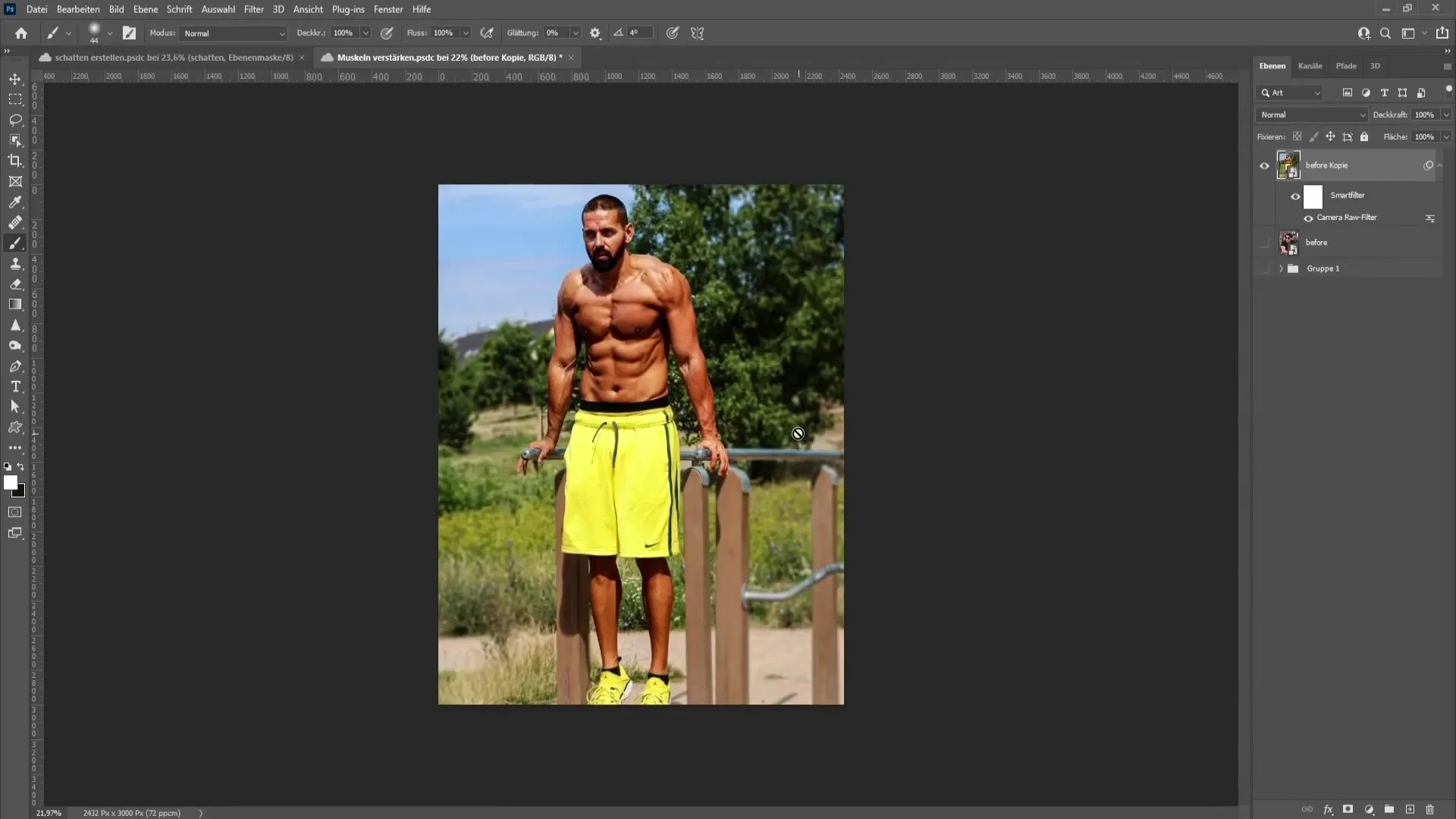
Порівняй теперішні та попередні зображення, щоб побачити поліпшення.
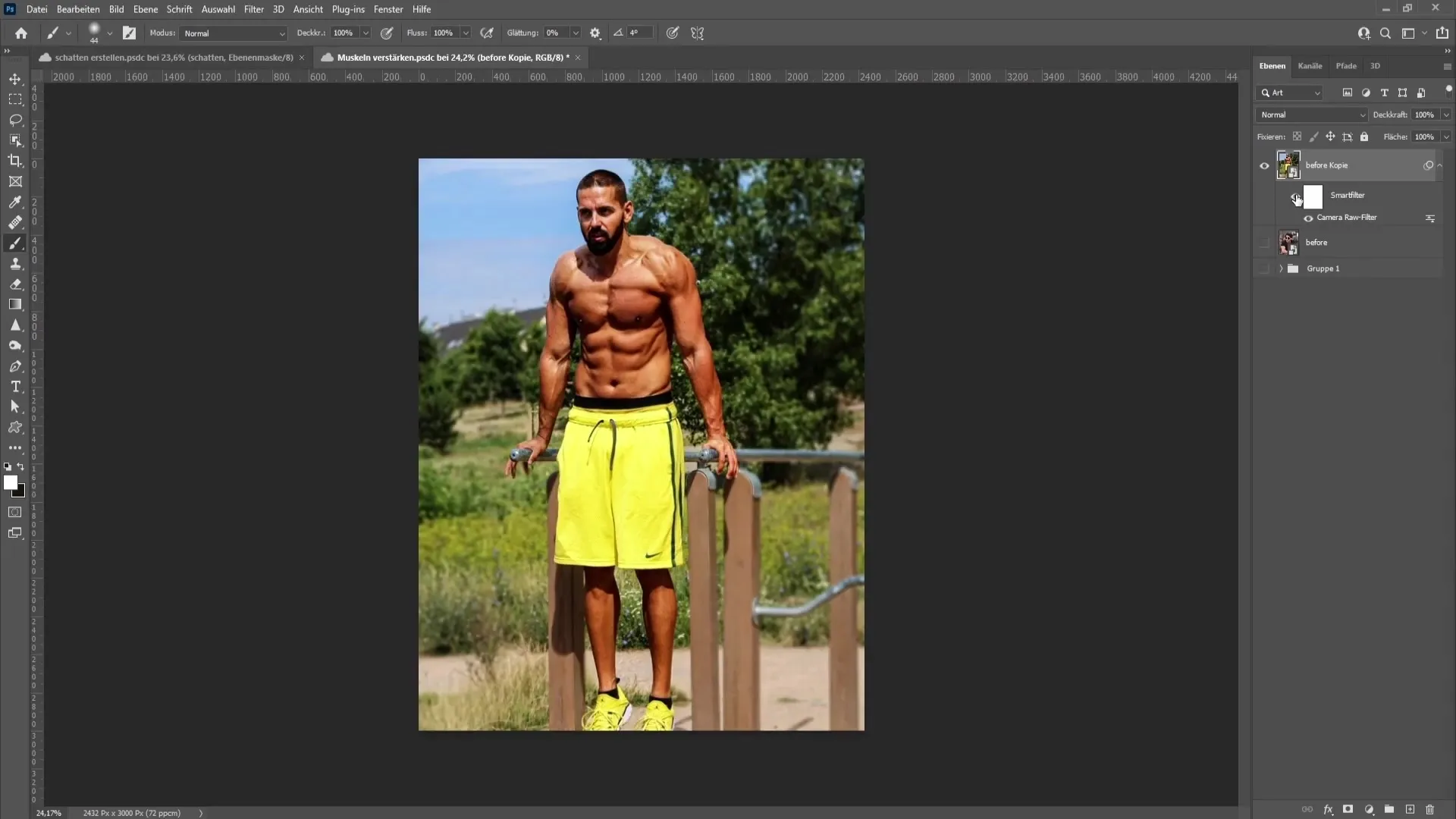
Щоб подальше визначити м'язи, створи новий шар. Зміни режим заповнення на "М'яке світло" і обери пензель з 0% жорсткості та дуже низькою прозорістю (близько 10-20%). Обережно намалюй темні зони м'язів, щоб підкреслити їх визначеність, не роблячи це неприроднім.
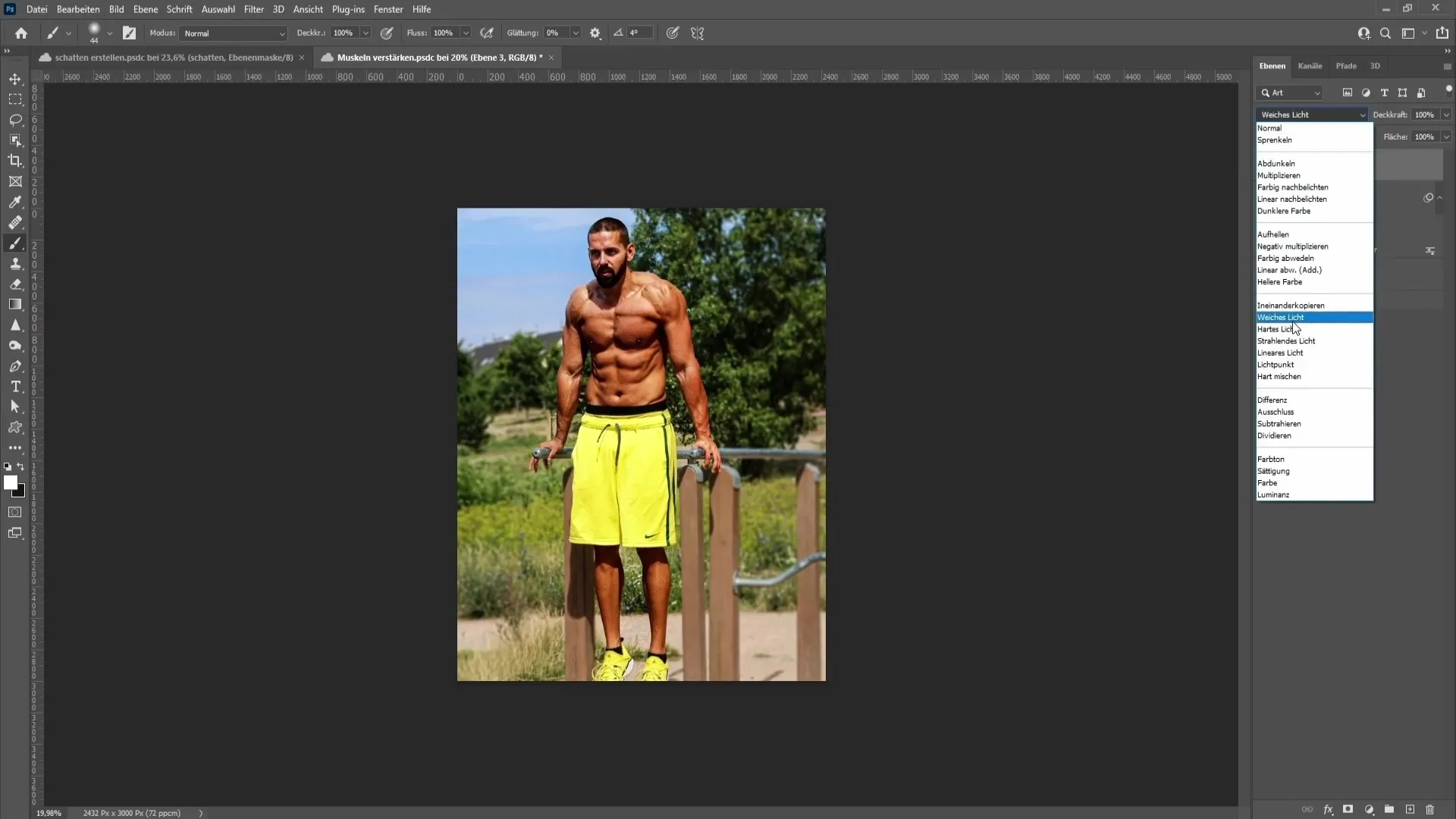
Коли темні ділянки добре визначені, ти також можеш намалювати світлою фарбою по яскравіших зонах, щоб посилити контраст. Для цього зміни колір за допомогою клавіші X.
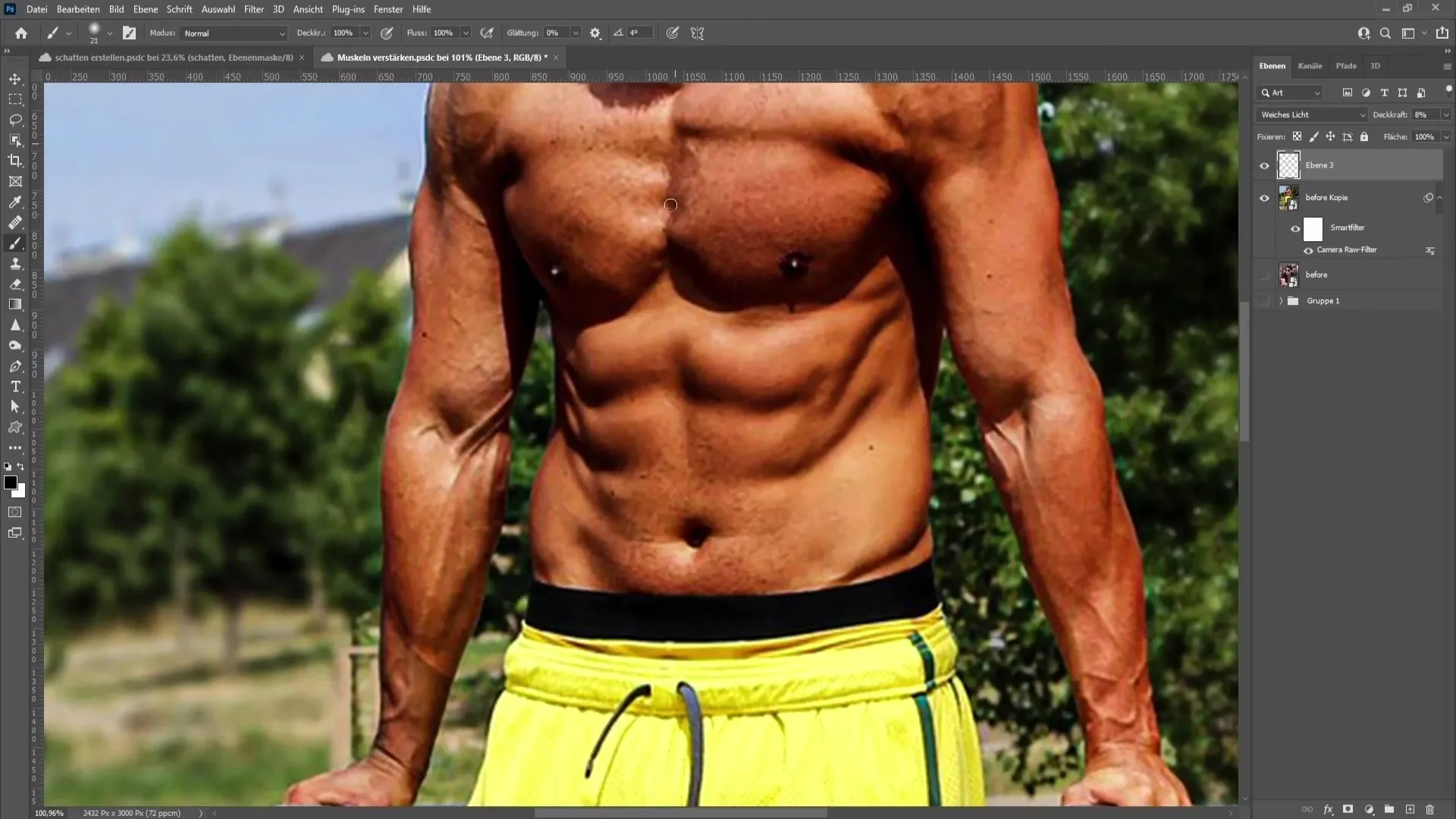
Тепер, коли м'язи визначені, переходимо до найцікавішої фази: надування м'язів. Якщо твоє зображення має однотонний фон, буде корисним спочатку виділити та маскувати особу, щоб переконатися, що фон не буде збережено. Для цього використовуй інструмент "Область" > "Предмет". Це важливо для досягнення чистого ефекту.
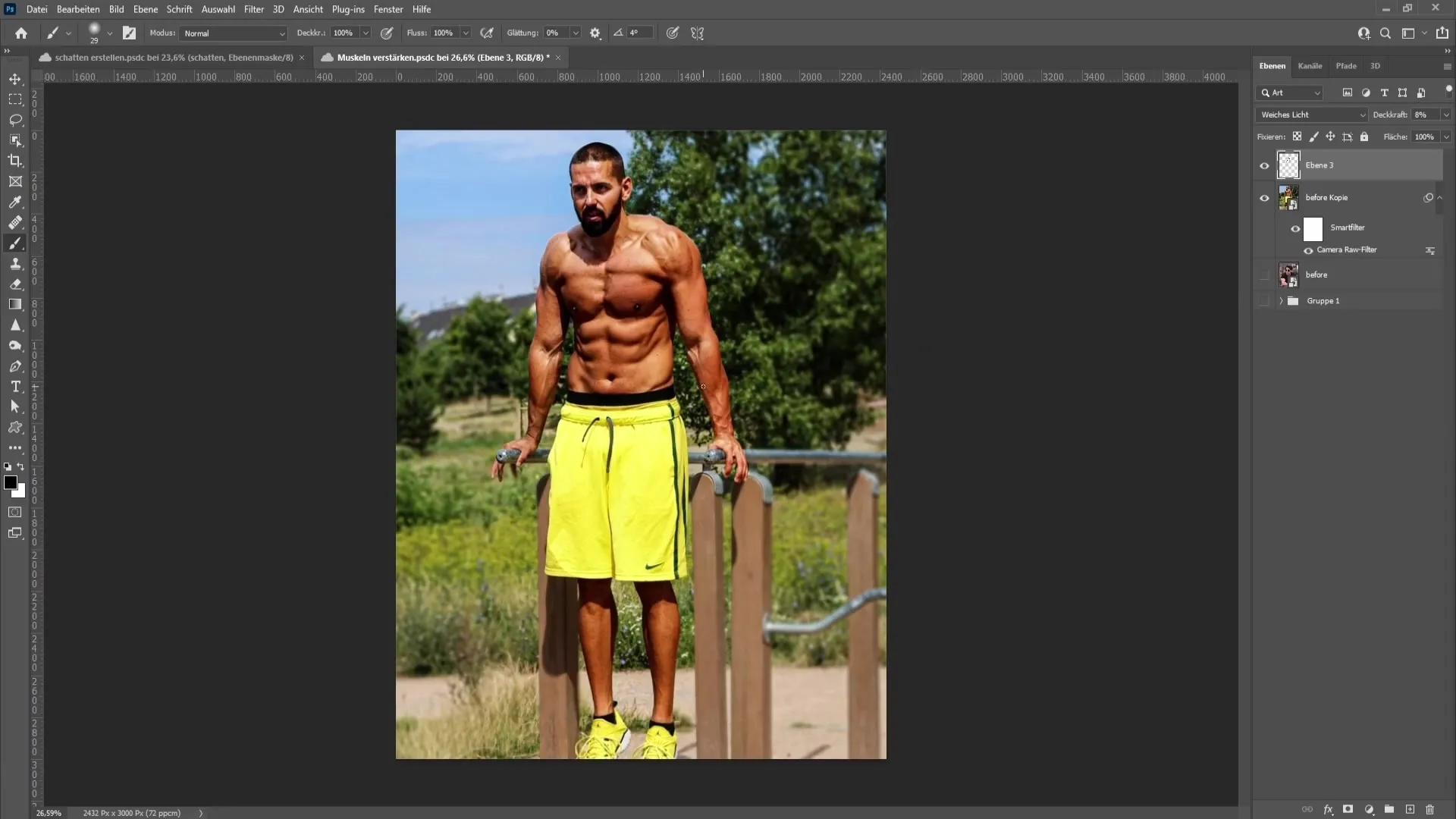
Створи копію виділення, натиснувши "Ctrl + J", і перейди до фільтра "Змазування". З допомогою інструмента надування ти зможеш збільшити м'язи; при налаштуванні м'язів переконайся, що утримуєш контури, щоб досягнути реалістичного ефекту.
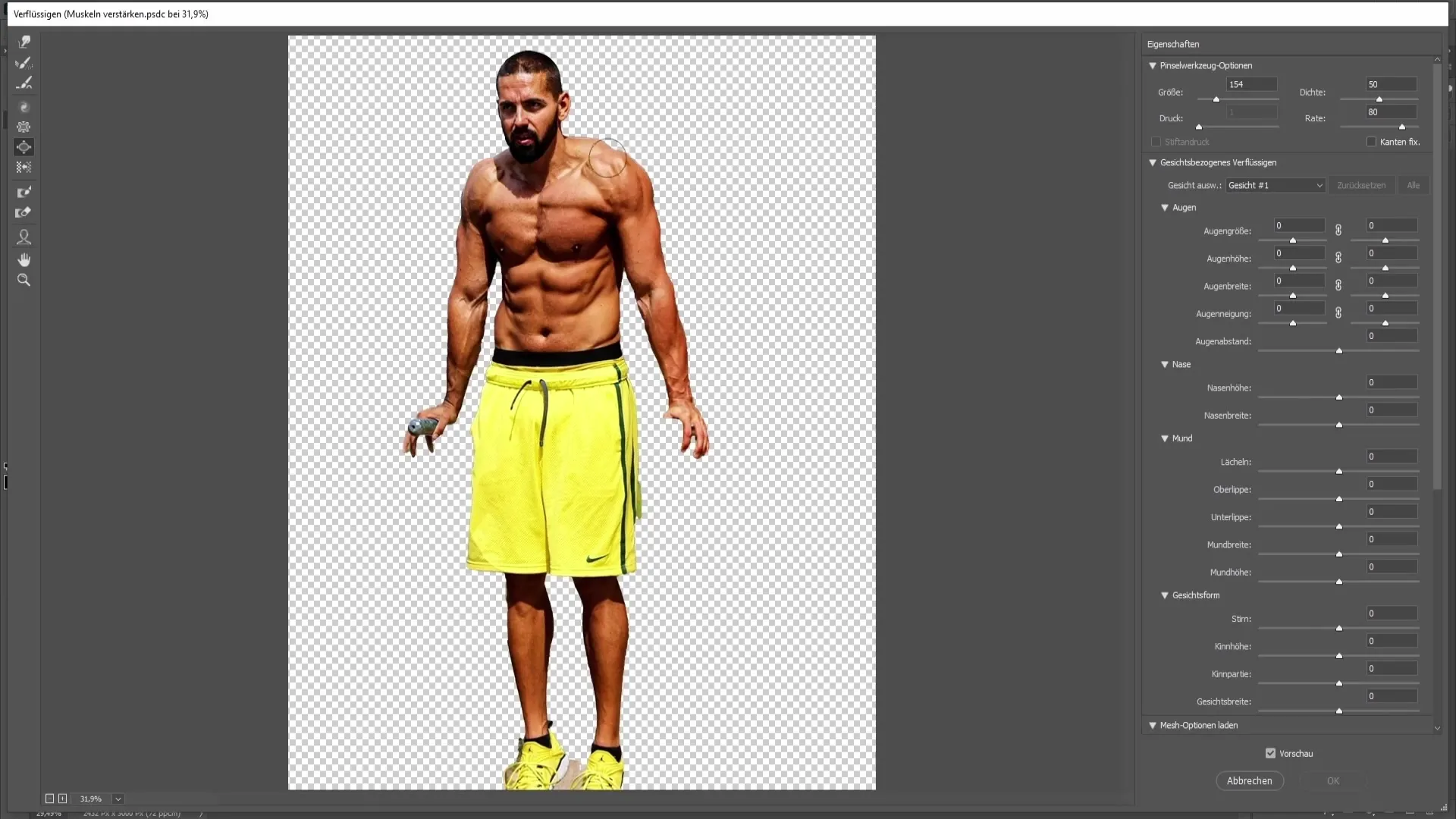
При надуванні ніжно тягніться за м'язи і переконайтеся, що не перейдете межі. Мета полягає в тому, щоб збільшити м'язи, не втрачаючи природності фігури.
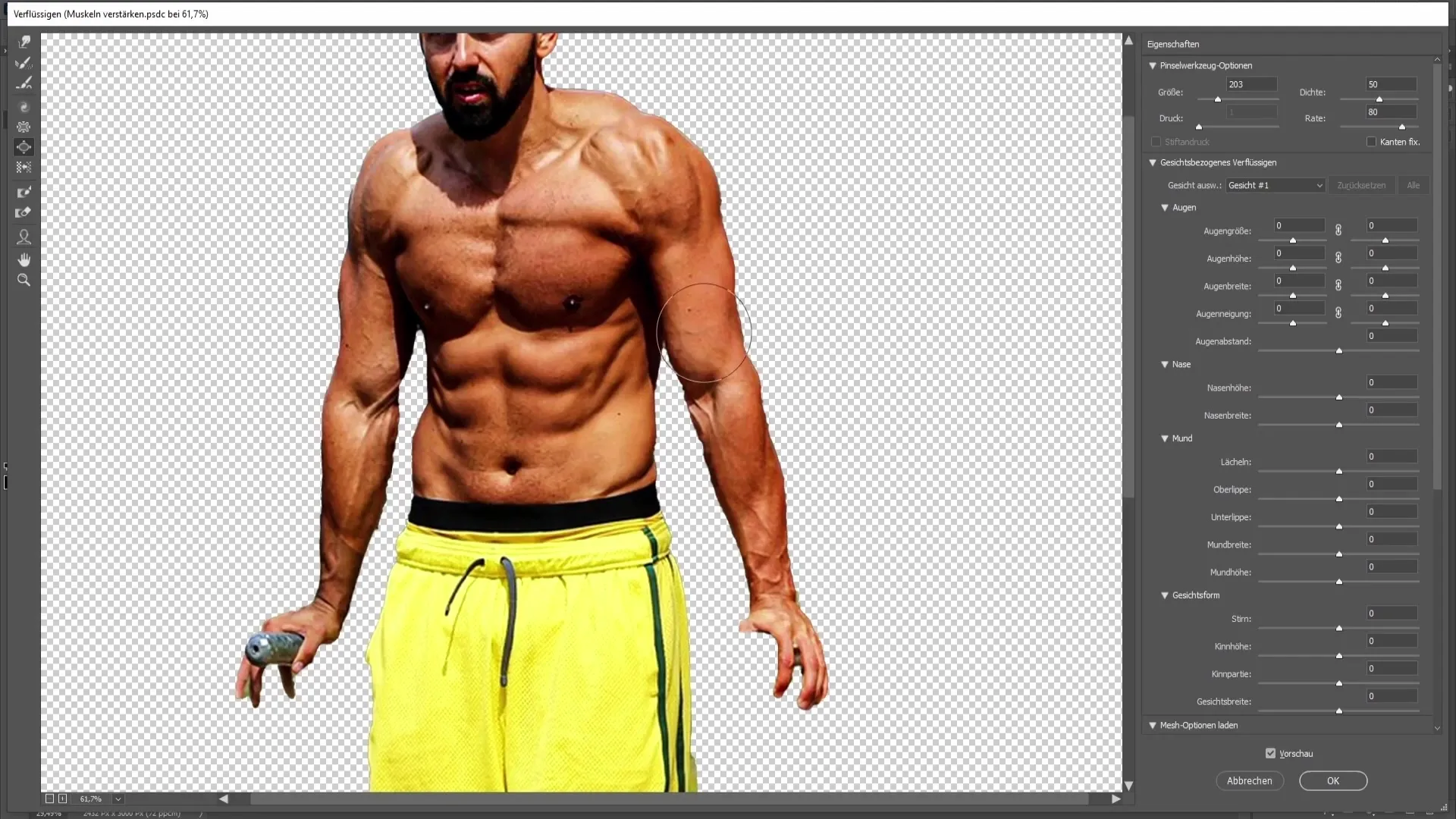
Ви також можете використовувати інструмент "Перетягування", щоб ніжно потягнути м'язи назовні. Уникайте силького тягання, щоб уникнути вигляду натуральністю.
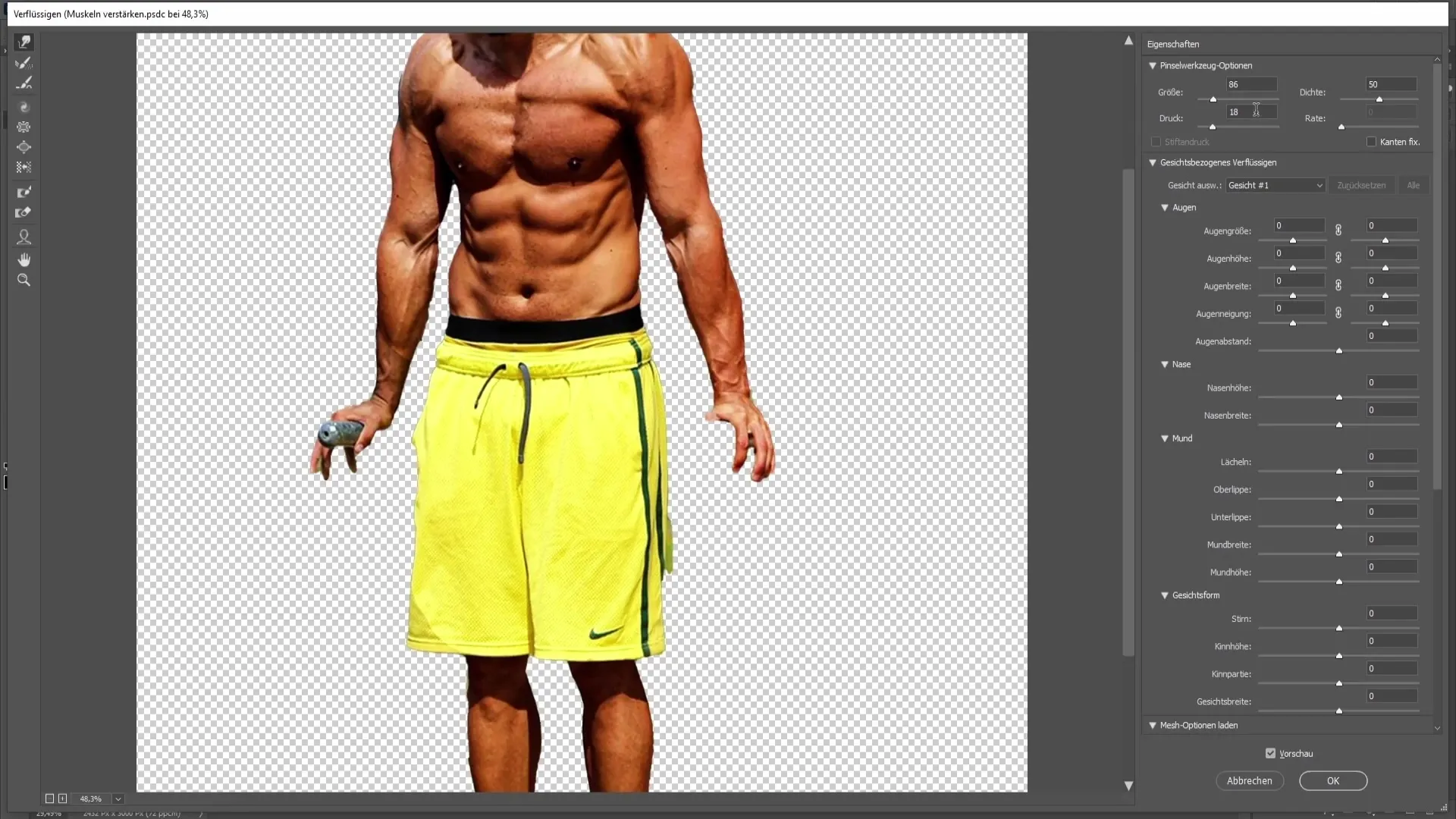
Після того, як ви внесли всі необхідні зміни, перевірте кінцевий результат, щоб переконатися, що він збалансований. У разі потреби внесіть корективи, щоб зберегти пропорції.
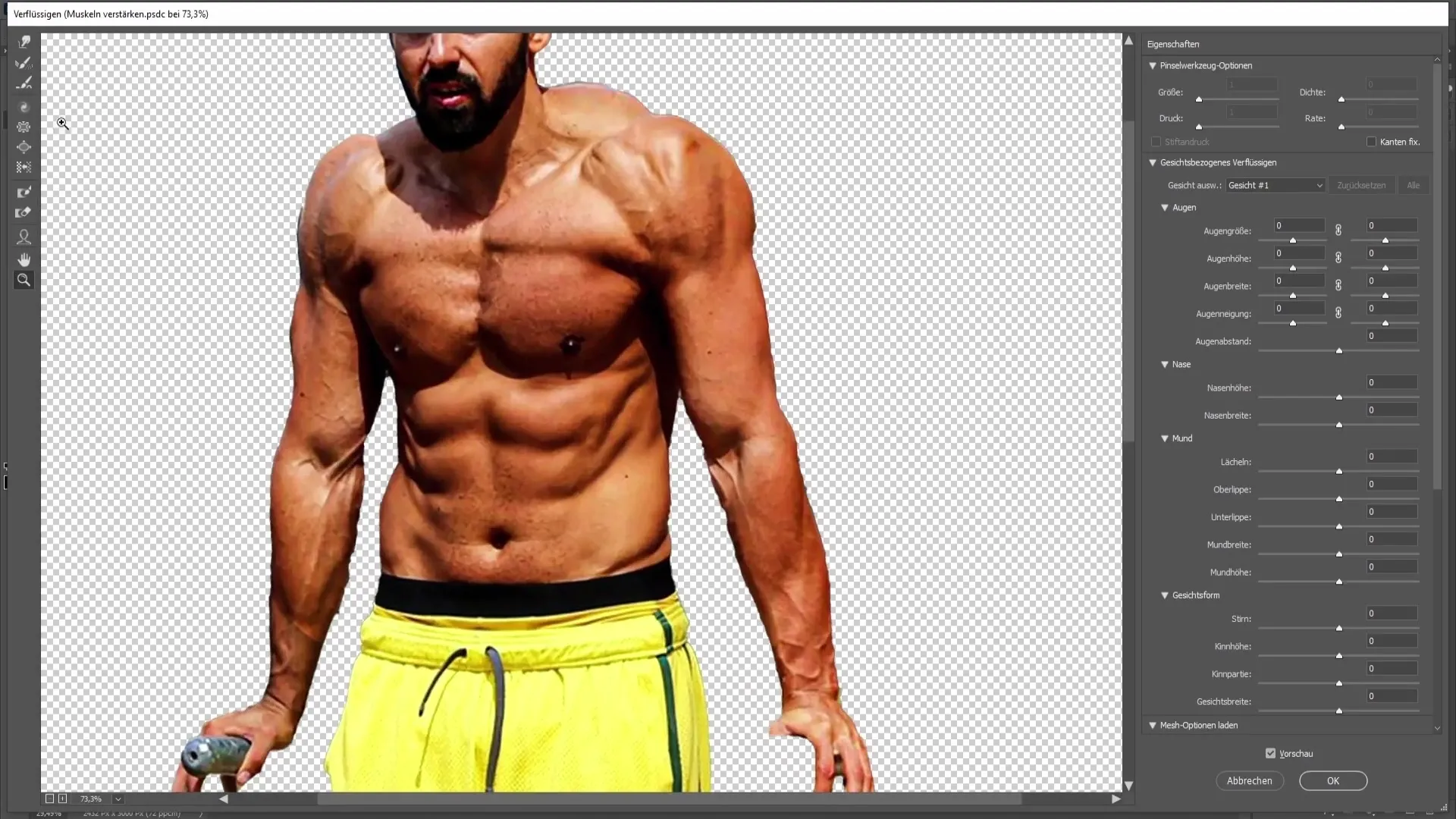
Якщо ви задоволені кінцевим результатом, натисніть "OK", щоб прийняти зміни і закрити фільтр.
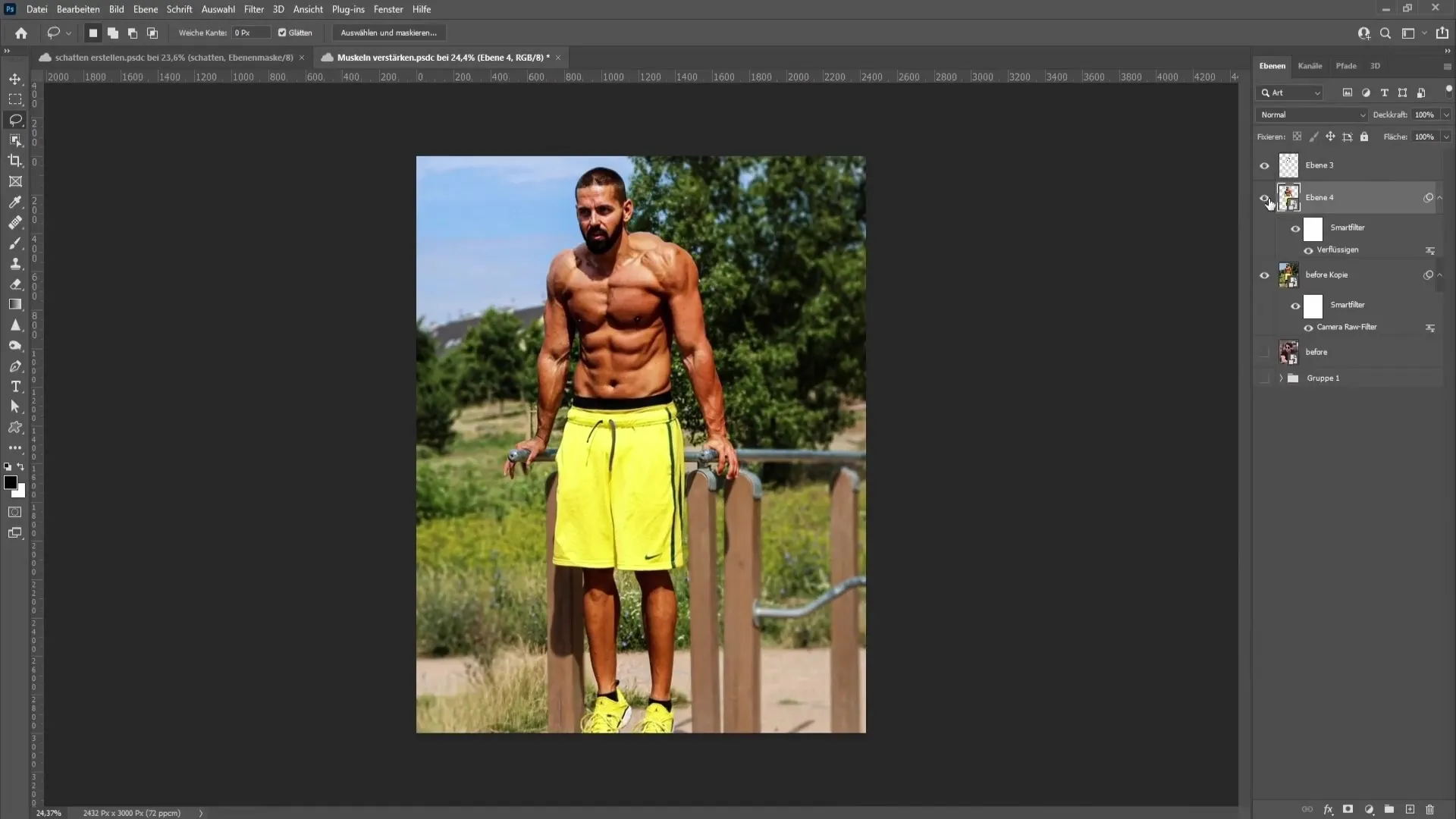
Зведення
У цьому посібнику ви навчилися, як за допомогою різних фільтрів та технік оформлення збільшувати та визначати м'язи в Photoshop. Використовуючи смарт-об'єкти, фільтр Камера RAW та функцію "Зміна форми", ви можете досягти вражаючих результатів.
Часті питання
Що таке смарт-об'єкти і чому вони важливі?Смарт-об'єкти дозволяють працювати не деструктивно, щоб ви могли в будь-який момент зробити налагодження.
Як можна налаштувати насиченість без того, щоб шкіра виглядала неестетично?Для вже загартованої шкіри не слід збільшувати насиченість. Для більш блідих відтінків шкіри може допомогти легке збільшення.
Чи можна робити зміни у м'язах без фільтра Камера RAW?Так, але фільтр Камера RAW володіє багатьма потужними інструментами, які допоможуть чітко визначити м'язову систему та підвищити контраст.


